- Autor Jason Gerald [email protected].
- Public 2024-01-19 22:12.
- Última modificación 2025-01-23 12:15.
Este wikiHow te enseñará cómo conectar de forma inalámbrica un controlador PS3 a una máquina PS3 y cómo usarlo en una computadora Mac o Windows. Los controladores de PS3 también se pueden usar en dispositivos Android, pero primero deberá rootear el dispositivo para hacerlo. Cuando conecte el controlador de PS3 a cualquier dispositivo, asegúrese de estar usando un controlador fabricado por Sony. Puede experimentar fallas si utiliza un controlador fabricado por otra empresa.
Paso
Método 1 de 3: Conexión del controlador a PlayStation 3
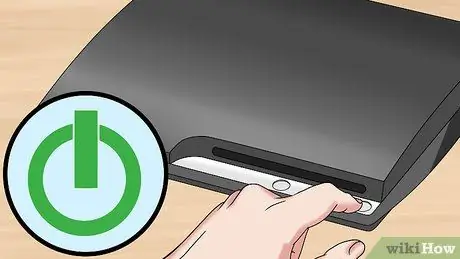
Paso 1. Encienda la máquina PS3
Presione el botón de encendido ubicado en la parte frontal de la consola. La máquina PS3 no debe estar en modo de espera cuando conecte el nuevo controlador.

Paso 2. Conecte el cable del cargador al controlador
El puerto (puerto) para conectar el cable (que tiene la forma de un mini-USB) se encuentra en la parte frontal del controlador (entre los botones de activación).

Paso 3. Conecte el otro extremo del cable a la máquina PS3
El otro extremo del cable de carga debe conectarse al puerto USB en la parte frontal de la máquina PS3.
Dependiendo del modelo de PlayStation, hay 2 o 4 puertos USB en la máquina

Paso 4. Encienda el controlador
Presiona el botón PlayStation en el centro del controlador. La luz en la parte frontal del controlador parpadeará.

Paso 5. Espere hasta que la luz del controlador deje de parpadear
Si la luz está completamente encendida y no parpadea, significa que el controlador se ha sincronizado con la máquina PS3.
Una luz iluminada indica qué controlador está en uso (P1, P2, etc.)

Paso 6. Desconecte el cable USB del controlador
Ahora el controlador está conectado a la máquina PS3 de forma inalámbrica.
Esta capacidad de funcionar de forma inalámbrica solo está disponible en los controladores oficiales Sony DualShock 3. En los controladores de terceros no oficiales, deberá ceñirse a los cables
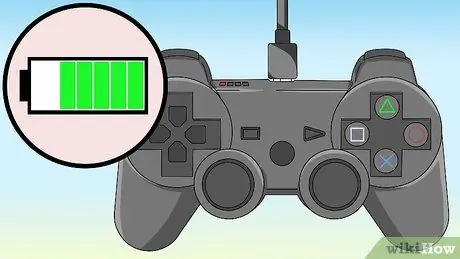
Paso 7. Cárguelo si el controlador no se enciende
Si el controlador se apaga inmediatamente después de desconectar el cable, es posible que se haya quedado sin energía. Conecte el controlador a una máquina PS3 que esté encendida durante unas horas para cargar la batería.

Paso 8. Reinicie el controlador si el dispositivo aún no se sincroniza
Si el controlador no se sincroniza con su máquina PS3, es posible que deba restablecerlo. Cómo hacerlo:
- Da la vuelta al controlador y luego busca el botón Reiniciar ubicado en la parte posterior de la parte superior, cerca del botón L2.
- Mantenga presionado el botón Reiniciar usando un clip de papel doblado. Puedes sentir el clic mientras lo haces.
- Sigue presionando el botón Reiniciar durante al menos 2 segundos, luego retire el clip.
- Intente conectar y sincronizar el controlador nuevamente.
Método 2 de 3: Conexión del controlador a Windows

Paso 1. Asegúrese de que está utilizando un controlador y un cable de carga certificados por Sony
El programa que se utilizará para conectar el controlador de PS3 a la computadora solo funcionará correctamente si usa un controlador Sony DualShock 3 que esté conectado a la computadora a través del cable del cargador para el controlador de PS3.
Si bien es posible que un controlador fabricado por otra empresa funcione (o puede usar un controlador Sony de forma inalámbrica), la única forma garantizada de conectar con éxito un controlador PS3 a Windows es utilizar un controlador certificado por Sony y un cable de carga

Paso 2. Desenchufe la máquina PlayStation 3
Si hay una máquina PS3 al alcance del controlador, desenchúfela de la fuente de alimentación para evitar que el controlador se conecte accidentalmente.

Paso 3. Reinicie el controlador
Use un clip de papel doblado para presionar el botón Reiniciar oculto en la parte inferior del controlador. Esto es para evitar que el controlador experimente los problemas que se han producido durante la sincronización con otros dispositivos antes.

Paso 4. Encienda el controlador
Presiona el botón PlayStation en el centro del controlador. La luz del controlador parpadeará.
Debido a un error en algunas computadoras con Windows, primero debe encender el controlador antes de conectarlo a la computadora

Paso 5. Conecte el controlador a la computadora
Conecte el extremo pequeño del cable de carga al controlador de PS3, luego conecte el otro extremo a uno de los puertos USB de la computadora.
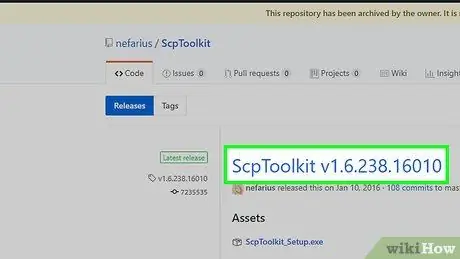
Paso 6. Descargue el kit de herramientas de SCP
Este programa permite que Windows utilice controladores de PS3.
- Visite el sitio de SCP Toolkit en un navegador web.
- Hacer clic ScpToolkit_Setup.exe ubicado bajo el encabezado "Activos".
- Espere a que el archivo termine de descargarse.
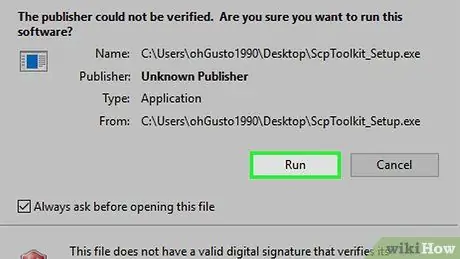
Paso 7. Instale el programa SCP Toolkit
Cómo hacerlo:
- Haga doble clic en el archivo de instalación.
- Hacer clic sí cuando se solicite.
-
Siga las instrucciones dadas hasta que aparezca el botón Instalar en pc, luego haga clic en el botón.
Quizás deberías hacer clic en algunos botones Instalar en pc diferente.
- Si se le solicita que instale un programa de requisitos previos (un programa de requisitos previos, que es un programa que debe instalarse para que funcione el programa principal), haga clic en próximo hasta que se instalen los programas de requisitos previos.
- Hacer clic Terminar cuando se solicite.
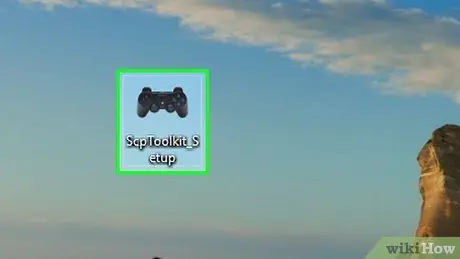
Paso 8. Ejecute el programa de instalación "SCPToolkitDriver"
Ejecute el programa haciendo doble clic en el icono de su aplicación en el escritorio.
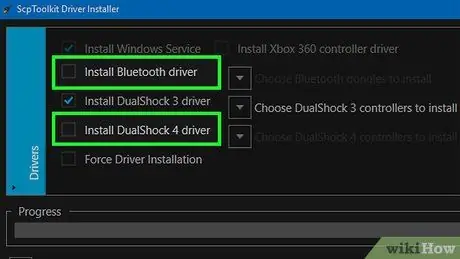
Paso 9. Desactive las opciones no deseadas
Desmarque las casillas "Instalar controlador DualShock4" y "Bluetooth", así como cualquier otra opción que no desee utilizar.
Si no está familiarizado con alguna de las otras casillas de verificación que no se mencionan aquí, es una buena idea dejarlas marcadas
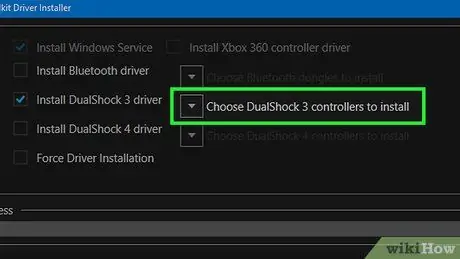
Paso 10. Haga clic en el cuadro "Elegir controladores DualShock 3 para instalar"
Este cuadro está en el lado derecho de la ventana.
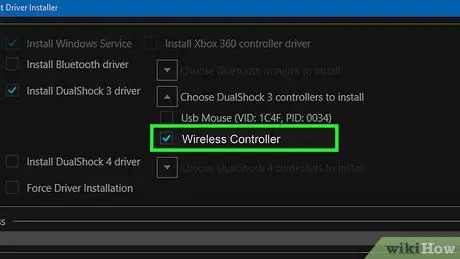
Paso 11. Marque la opción "Controlador inalámbrico"
Puede ver una lista de todos los dispositivos instalados en su computadora (por ejemplo, teclado / teclado, mouse / mouse, cámara web, etc.). Aquí, su controlador de PS3 será una opción que dice "Controlador inalámbrico (Interfaz [número])".
La sección [número] indica el puerto USB utilizado actualmente por el controlador
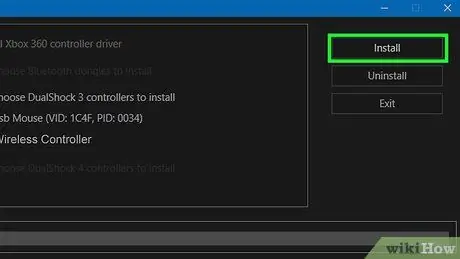
Paso 12. Haga clic en Instalar, que se encuentra en el lado derecho de la ventana
El kit de herramientas de SCP comenzará a instalar el controlador del controlador.
Se escuchará un sonido de confirmación después de que se complete la instalación. En este punto, debería poder usar su controlador de PS3 para jugar juegos compatibles
Método 3 de 3: Conexión del controlador a Mac
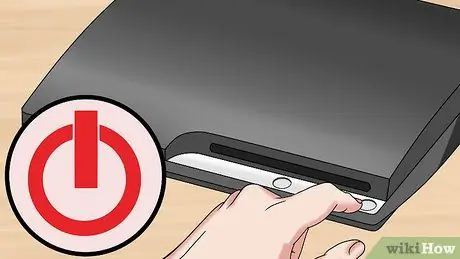
Paso 1. Apague y desconecte la máquina PS3 de la fuente de alimentación
Si tiene una máquina PS3 que normalmente juega con el controlador que desea sincronizar, apáguela y desconéctela de la fuente de alimentación. Esto es para evitar que la máquina se inicie accidentalmente mientras sincroniza el controlador con su computadora Mac.

Paso 2. Reinicie el controlador
Use un clip de papel doblado para presionar el botón Reiniciar oculto en la parte inferior del controlador. Esto es para evitar que el controlador experimente los problemas que se han producido durante la sincronización con otros dispositivos antes.
Esta acción es opcional, pero muy recomendable
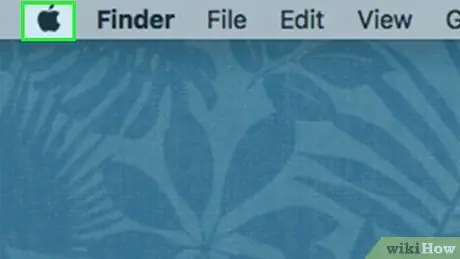
Paso 3. Abre el menú de Apple
Haga clic en el logotipo de Apple en la esquina superior izquierda. Se mostrará un menú desplegable.
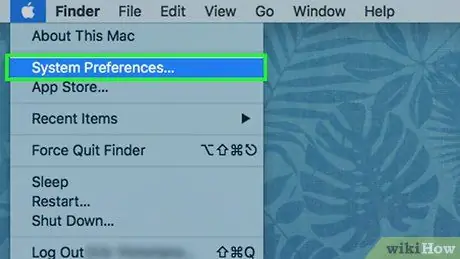
Paso 4. Haga clic en la opción Preferencias del sistema … en el menú desplegable
Se abrirá la ventana de Preferencias del sistema.
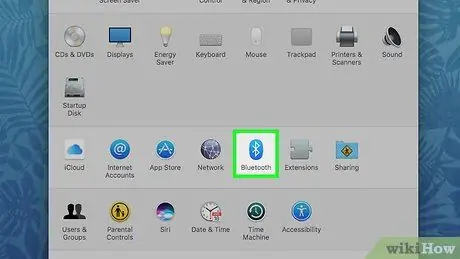
Paso 5. Haga clic en Bluetooth
Icono de bluetooth
ubicado en el medio del menú Preferencias del sistema.
Si esta opción no está presente, vuelva al menú principal de Preferencias del sistema haciendo clic en el botón ⋮⋮⋮⋮.
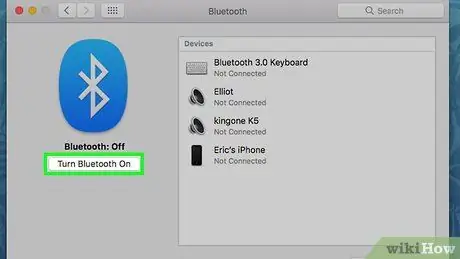
Paso 6. Haga clic en Activar Bluetooth
Este botón está en el lado izquierdo de la página. Esto habilitará Bluetooth en la computadora Mac.
Cuando el botón dice Apagar Bluetooth, significa que se ha activado Bluetooth.

Paso 7. Conecte el controlador de PS3 a la computadora Mac
Conecte el extremo pequeño del cable de carga (el cable que viene con el controlador de PS3) en el puerto de carga del controlador, luego conecte el otro extremo del cable en el puerto USB de la Mac.
Si su Mac solo tiene un puerto USB-C (forma ovalada), no un puerto USB 3.0 (rectángulo), compre un adaptador USB 3.0 a USB-C para Mac para que pueda continuar con el proceso. Puede comprar estos adaptadores en línea o en tiendas de informática y electrónica
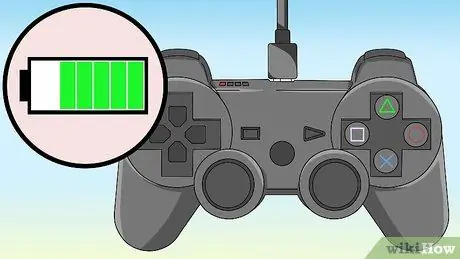
Paso 8. Deje que el controlador se cargue primero si es necesario
Si el controlador no se ha cargado, deje que se cargue durante unos 30 minutos antes de continuar con el proceso de configuración de una conexión Bluetooth.

Paso 9. Mantenga presionado el botón PlayStation durante 2 segundos
El botón está en el centro del controlador. Una vez que lo hagas, la luz en la parte superior del controlador parpadeará.

Paso 10. Desenchufe el controlador, luego espere mientras el dispositivo se sincroniza
Transcurridos unos segundos, este mando de PS3 aparecerá en la lista con el estado "Conectado".
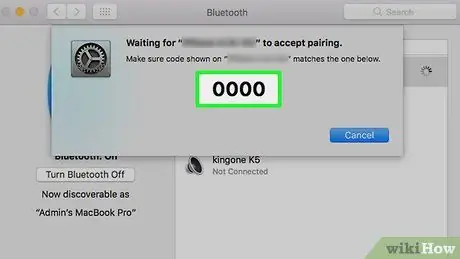
Paso 11. Ingrese 0000 como contraseña cuando se le solicite
Si su Mac solicita un código de acceso para el controlador, escriba 0000 y luego haga clic en Par. Por lo general, esto no es necesario si está utilizando una Mac más nueva.
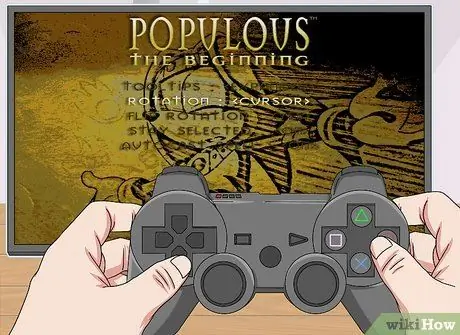
Paso 12. Configure el controlador cuando juegue
Si su controlador de PS3 está conectado a su Mac a través de Bluetooth, puede usarlo para jugar juegos compatibles con gamepads. Es posible que deba configurar manualmente los botones del controlador para jugar. La forma de hacer esto variará, dependiendo del juego que esté jugando.
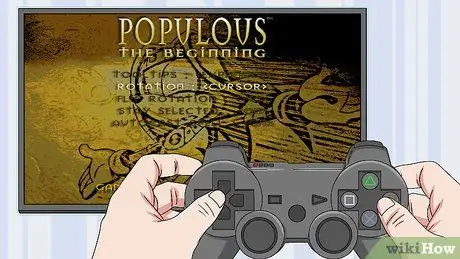
Paso 13. Hecho
Consejos
- Actualice la PlayStation 3 para resolver algunos problemas de conexión en el controlador.
- Intente usar otro controlador de PS3 (también de la marca Sony), si siempre falla al conectar el controlador a la consola o computadora. Si los otros controladores funcionan bien, tal vez el primer controlador esté defectuoso.






